
Añadir usuarios manualmente en Apple Business Manager
En Apple Business Manager, puedes añadir usuarios manualmente y asignarles una función. Los usuarios se pueden añadir en cualquier momento. Debes tener información específica de cada usuario, como su nombre y dirección de correo electrónico, y asignarle una función.
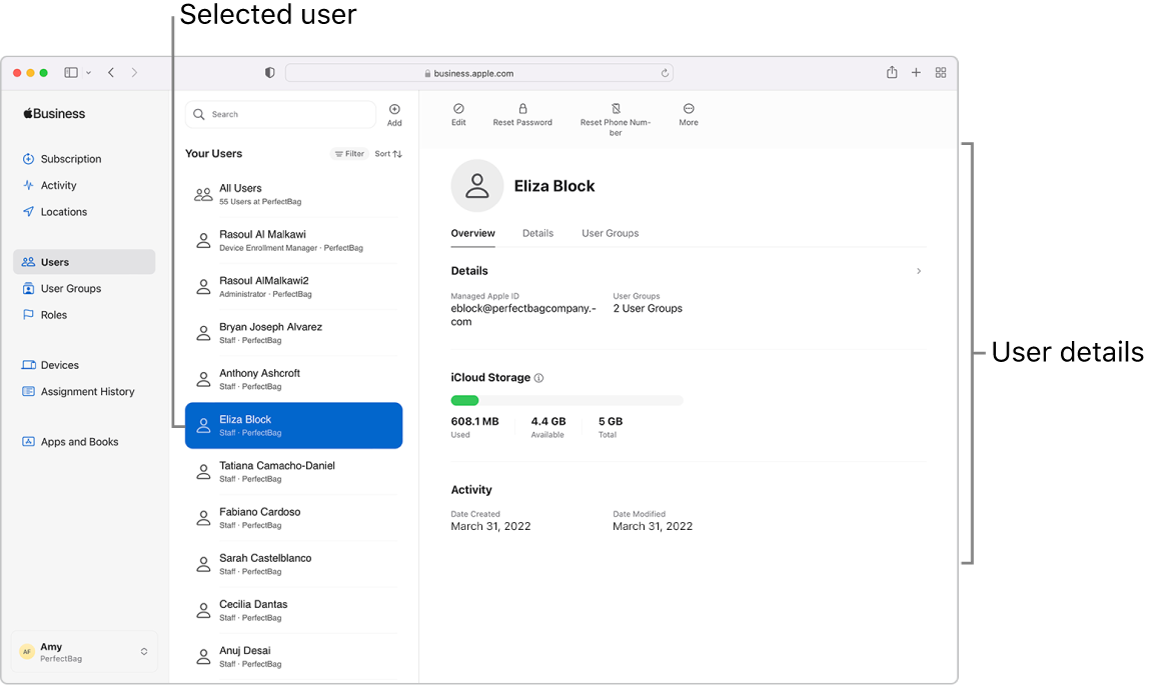
Administradores
Puedes tener hasta cuatro usuarios más con la función de administrador.
Importante: Deberías crear al menos un usuario más con la función de administrador por si el usuario original con la función de administrador no puede iniciar sesión por cualquier motivo. También puedes cambiar cualquier función de gestor creada manualmente a función de administrador.
Gestores
Si hay otras personas de tu organización que gestionarán dispositivos, contenido y sedes, puedes añadirlas a Apple Business Manager. De esta forma, puedes delegar la administración de ciertas tareas. Por ejemplo, en una empresa grande, puede que los departamentos quieran administrar sus propios dispositivos y listas de empleados.
En función del tipo de gestor que sean, los gestores pueden hacer lo siguiente:
Gestionar usuarios y grupos de usuarios: un gestor de personas puede restablecer las contraseñas, asignar funciones y cambiar el estado de la cuenta de los usuarios.
Configurar dispositivos: un gestor de inscripción de dispositivos puede inscribir los dispositivos Apple en una solución MDM durante la activación de los dispositivos y omitir los pasos de configuración básicos para que los usuarios puedan empezar a trabajar inmediatamente.
Comprar y distribuir contenido: un gestor de contenido puede comprar licencias de contenido para poder asignarlas (y, en el caso de las apps, poder reasignarlas) a través de una solución MDM.
Añadir un usuario nuevo con la función de administrador
En Apple Business Manager
 , inicia sesión con un usuario que tenga la función de administrador.
, inicia sesión con un usuario que tenga la función de administrador.Toca Usuarios
 en la barra lateral y, después, toca
el botón Añadir
en la barra lateral y, después, toca
el botón Añadir  en la parte central superior de la ventana.
en la parte central superior de la ventana.Introduce la siguiente información obligatoria:
Nombre y apellidos
Función
Sede
Dirección de correo electrónico
ID de Apple gestionado
Si es necesario, introduce la siguiente información opcional:
Segundo nombre o inicial
Número de persona
Centro de coste
División
Departamento
Toca Guardar, en la esquina inferior derecha de la ventana.
Crea información de inicio de sesión para el nuevo administrador.
Importante: La cuenta no se activará hasta que el nuevo administrador inicie sesión y cambie su contraseña.
Añadir un usuario nuevo
En Apple Business Manager
 , inicia sesión con un usuario que tenga la función de administrador o gestor de personas.
, inicia sesión con un usuario que tenga la función de administrador o gestor de personas.Toca Usuarios
 en la barra lateral y, después, toca
el botón Añadir
en la barra lateral y, después, toca
el botón Añadir  en la parte central superior de la ventana.
en la parte central superior de la ventana.Introduce la siguiente información obligatoria:
Nombre y apellidos
Función
Sede
Dirección de correo electrónico
ID de Apple gestionado
Selecciona el inicio del ID de Apple gestionado.
También puedes introducir texto, como un punto (por ejemplo, maria.ruiz), en el campo.
Selecciona un dominio verificado de la lista.
Si es necesario, introduce la siguiente información opcional:
Segundo nombre o inicial
Número de persona
Centro de coste
División
Departamento
Toca Guardar, en la esquina inferior derecha de la ventana.
Crear información de inicio de sesión para un nuevo usuario.
Importante: La cuenta no se activará hasta que el usuario inicie sesión y cambie su contraseña.
Añadir la función de gestor a un usuario existente
En Apple Business Manager
 , inicia sesión con un usuario que tenga la función de administrador o gestor de personas.
, inicia sesión con un usuario que tenga la función de administrador o gestor de personas.Toca Usuarios
 en la barra lateral y, después, busca un usuario en el campo de búsqueda. Consulta Cómo hacer una búsqueda.
en la barra lateral y, después, busca un usuario en el campo de búsqueda. Consulta Cómo hacer una búsqueda.Selecciona el usuario de la lista.
Toca el botón Editar
 , selecciona la función de gestor y la sede y, a continuación, toca Guardar.
, selecciona la función de gestor y la sede y, a continuación, toca Guardar.